Wie man XWiki auf Ubuntu 16.04 installiert und konfiguriert
XWiki ist eine kostenlose und Open-Source-Wiki-Software, die in Java geschrieben wurde und auf einem Servlet-Container wie Tomcat, JBoss etc. läuft. XWiki verwendet Datenbanken wie MySQL oder PostgreSQL, um seine Informationen zu speichern. XWiki ermöglicht es uns, strukturierte Daten zu speichern und das Server-Skript innerhalb der Wiki-Schnittstelle auszuführen. Sie können mehrere Blogs hosten und Ihre Dateien und Ordner mit XWiki verwalten oder anzeigen.
XWiki verfügt über viele Funktionen, von denen einige unten aufgeführt sind:
- Unterstützt Versionskontrolle und ACL.
- Ermöglicht die Suche im gesamten Wiki mit Hilfe von Platzhaltern.
- Exportieren Sie Wiki-Seiten einfach in PDF, ODT, RTF, XML und HTML.
- Content-Organisation und Content-Import.
- Seitenbearbeitung mit dem WYSIWYG-Editor.
Anforderungen
- Ein Server mit Ubuntu 16.04.
- Ein Nicht-Root-Benutzer mit sudo-Rechten.
Das System aktualisieren
Vor dem Start müssen Sie das Ubuntu-Repository auf die neueste Version aktualisieren. Sie können dies mit dem folgenden Befehl tun:
sudo apt-get update -y sudo apt-get upgrade -y
Sobald das Repository aktualisiert ist, starten Sie das System neu, um alle Updates anzuwenden.
Java installieren
Xwiki ist eine Java-basierte Anwendung, daher müssen Sie zuerst Java 8 installieren. Standardmäßig ist Java 8 nicht im Ubuntu-Repository verfügbar. Sie können Java 8 installieren, indem Sie das webupd8team PPA-Repository zu Ihrem System hinzufügen.
Fügen Sie zunächst das PPA hinzu, indem Sie den folgenden Befehl ausführen:
sudo add-apt-repository ppa:webupd8team/java
Aktualisieren Sie anschließend das Repository mit dem folgenden Befehl:
sudo apt-get update -y
Sobald das Repository auf dem neuesten Stand ist, können Sie Java 8 installieren, indem Sie den folgenden Befehl ausführen:
sudo apt-get install oracle-java8-installer -y
Nach der Installation von Java können Sie die Version von Java mit dem folgenden Befehl überprüfen:
java -version
Sie sollten die folgende Ausgabe sehen:
Java version "1.8.0_91" Java(TM) SE Runtime Environment (build 1.8.0_91-b14) Java HotSpot(TM) 64-Bit Server VM (build 25.91-b14, mixed mode)
Xwiki herunterladen und installieren
Als nächstes müssen Sie die von XWiki bereitgestellte Setup-Datei herunterladen. Du kannst es mit dem folgenden Befehl herunterladen:
wget http://download.forge.ow2.org/xwiki/xwiki-enterprise-installer-generic-8.1-standard.jar
Sobald der Download abgeschlossen ist, können Sie die heruntergeladene Paketdatei mit dem Befehl java wie unten gezeigt installieren:
sudo java -jar xwiki-enterprise-installer-generic-8.1-standard.jar
Sie sollten die folgende Ausgabe sehen:
28 Jan, 2018 6:57:37 PM INFO: Logging initialized at level 'INFO' 28 Jan, 2018 6:57:37 PM INFO: Commandline arguments: 28 Jan, 2018 6:57:37 PM INFO: Detected platform: ubuntu_linux,version=3.19.0-25-generic,arch=x64,symbolicName=null,javaVersion=1.7.0_151 28 Jan, 2018 6:57:37 PM WARNING: Failed to determine hostname and IP address Welcome to the installation of XWiki Enterprise 8.1! The homepage is at: http://xwiki.org/ Press 1 to continue, 2 to quit, 3 to redisplay
Drücken Sie jetzt 1 um die Installation fortzusetzen, sollten Sie die folgende Ausgabe sehen:
Please read the following information:
XWiki Enterprise - Readme
XWiki Enterprise Overview
XWiki Enterprise is a second generation Wiki engine, features professional features like
Wiki, Blog, Comments, User Rights, LDAP Authentication, PDF Export, and a lot more.
XWiki Enterprise also includes an advanced form and scripting engine which makes it an ideal
development environment for constructing data-based intranet applications. It has powerful
extensibility features, supports scripting, extensions and is based on a highly modular
architecture. The scripting engine allows to access a powerful API for accessing the XWiki
repository in read and write mode.
XWiki Enterprise is used by major companies around the world and has strong
Support for a professional usage of XWiki.
Pointers
Here are some pointers to get you started with XWiki once you have finished installing it:
The documentation can be found on the XWiki.org web site
If you notice any issue please file a an issue in our issue tracker
If you wish to talk to XWiki users or developers please use our
Mailing lists & Forum
You can also access XWiki's
source code
If you need commercial support please visit the
Support page
Press 1 to continue, 2 to quit, 3 to redisplay
Drücken Sie jetzt 1 um die Installation fortzusetzen, sollten Sie die folgende Ausgabe sehen:
See the NOTICE file distributed with this work for additional information regarding copyright ownership. This is free software; you can redistribute it and/or modify it under the terms of the GNU Lesser General Public License as published by the Free Software Foundation; either version 2.1 of the License, or (at your option) any later version. This software is distributed in the hope that it will be useful, but WITHOUT ANY WARRANTY; without even the implied warranty of MERCHANTABILITY or FITNESS FOR A PARTICULAR PURPOSE. See the GNU Lesser General Public License for more details. You should have received a copy of the GNU Lesser General Public License along with this software; if not, write to the Free Software Foundation, Inc., 51 Franklin St, Fifth Floor, Boston, MA 02110-1301 USA, or see the FSF site: http://www.fsf.org. Press 1 to accept, 2 to reject, 3 to redisplay
Drücken Sie jetzt 1 um die Lizenzvereinbarung zu akzeptieren, sollten Sie die folgende Ausgabe sehen:
Select the installation path: [/usr/local/XWiki Enterprise 8.1] Press 1 to continue, 2 to quit, 3 to redisplay
Drücken Sie nun die Eingabetaste und drücken Sie 1, um den Standardinstallationspfad auszuwählen, Sie sollten die folgende Ausgabe sehen:
[x] Pack 'Core' required ???????????????????????????????????????????????????????????????????????????????? [x] Include optional pack 'Default Wiki' ???????????????????????????????????????????????????????????????????????????????? Enter Y for Yes, N for No: Y Press 1 to continue, 2 to quit, 3 to redisplay
Drücken Sie jetzt Y und drücken Sie 1 um die Installation fortzusetzen, sollten Sie die folgende Ausgabe sehen:
[ Starting to unpack ] [ Processing package: Core (1/2) ] [ Processing package: Default Wiki (2/2) ] [ Unpacking finished ]
Nun werden Sie aufgefordert, Verknüpfungen für den Benutzer zu erstellen, Sie können auf ‚ drücken.Y' um sie hinzuzufügen. Als nächstes werden Sie aufgefordert, ein automatisches Installationsskript zu erstellen, drücken Sie einfach die Eingabetaste, um den Standardwert auszuwählen. Sobald die Installation abgeschlossen ist, sollten Sie die folgende Ausgabe sehen:
???????????????????????????????????????????????????????????????????????????????????????????????????????????????????????????????????????????????? Generate an automatic installation script ???????????????????????????????????????????????????????????????????????????????????????????????????????????????????????????????????????????????? Enter Y for Yes, N for No: Y Select the installation script (path must be absolute)[/usr/local/XWiki Enterprise 8.1/auto-install.xml] Installation was successful application installed on /usr/local/XWiki Enterprise 8.1 [ Writing the uninstaller data ... ] [ Console installation done ]
Jetzt ist XWiki auf Ihrem System installiert, es ist Zeit, das XWiki-Startskript wie unten gezeigt zu starten:
cd /usr/local/XWiki Enterprise 8.1 sudo bash start_xwiki.sh
Bitte warten Sie einige Zeit, um Prozesse zu starten. Nun sollten Sie einige Meldungen auf dem Terminal sehen, wie unten gezeigt:
start_xwiki.sh: 79: start_xwiki.sh:
Starting Jetty on port 8080, please wait...
2018-01-28 19:12:41.842:INFO::main: Logging initialized @1266ms
2018-01-28 19:12:42.905:INFO:oejs.Server:main: jetty-9.2.13.v20150730
2018-01-28 19:12:42.956:INFO:oejs.AbstractNCSARequestLog:main: Opened /usr/local/XWiki Enterprise 8.1/data/logs/2018_01_28.request.log
2018-01-28 19:12:42.965:INFO:oejdp.ScanningAppProvider:main: Deployment monitor [file:/usr/local/XWiki%20Enterprise%208.1/jetty/contexts/] at interval 0
2018-01-28 19:13:31,485 [main] INFO o.x.s.s.i.EmbeddedSolrInstance - Starting embedded Solr server...
2018-01-28 19:13:31,507 [main] INFO o.x.s.s.i.EmbeddedSolrInstance - Using Solr home directory: [data/solr]
2018-01-28 19:13:43,371 [main] INFO o.x.s.s.i.EmbeddedSolrInstance - Started embedded Solr server.
2018-01-28 19:13:46.556:INFO:oejsh.ContextHandler:main: Started o.e.j.w.WebAppContext@2c9f9fb0{/xwiki,file:/usr/local/XWiki%20Enterprise%208.1/webapps/xwiki/,AVAILABLE}{/xwiki}
2018-01-28 19:13:46.697:INFO:oejsh.ContextHandler:main: Started o.e.j.w.WebAppContext@64c37088{/,file:/usr/local/XWiki%20Enterprise%208.1/webapps/root/,AVAILABLE}{/root}
2018-01-28 19:13:46.776:INFO:oejs.ServerConnector:main: Started ServerConnector@1ffa4bae{HTTP/1.1}{0.0.0.0:8080}
XWiki ist jetzt in Betrieb, es ist an der Zeit, auf die XWiki-Weboberfläche zuzugreifen.
Auf XWiki zugreifen
XWiki läuft auf Port 8080, daher müssen Sie Port 8080 durch die Firewall zulassen. Aktivieren Sie zunächst die UFW-Firewall mit dem folgenden Befehl:
sudo ufw enable
Als nächstes erlauben Sie Port 8080 durch die UFW-Firewall mit dem folgenden Befehl:
sudo ufw allow 8080/tcp
Laden Sie anschließend die Firewall-Regeln neu, um alle Änderungen zu übernehmen, indem Sie den folgenden Befehl ausführen:
sudo ufw reload
Den Status der UFW-Firewall erhalten Sie mit dem folgenden Befehl:
sudo ufw status
Öffnen Sie nun Ihren Webbrowser und geben Sie die URL http://your-server-ip:8080 ein, Sie werden wie unten gezeigt auf die XWiki-Startseite weitergeleitet:
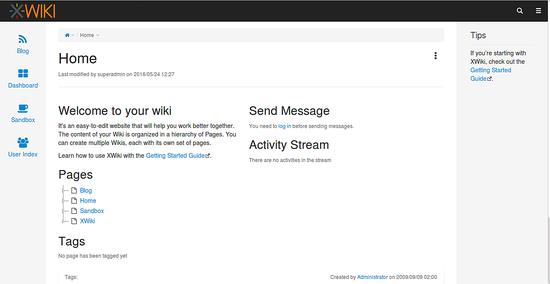
Sie können den XWiki-Server jederzeit stoppen, indem Sie die Taste Ctrl + C Taste im Terminal.
Fazit
Herzlichen Glückwunsch! Sie haben XWiki auf dem Ubuntu 16.04 Server erfolgreich installiert und konfiguriert. Ich hoffe, dass Sie jetzt einfach Ihre eigene Wiki-Seite mit XWiki auf dem Ubuntu 16.04 Server hosten können. Für weitere Informationen kannst du die offizielle XWiki-Dokumentationsseite unter https://www.xwiki.org/xwiki/bin/view/Documentation/ besuchen. Zögern Sie nicht, mich zu kommentieren, wenn Sie Fragen haben.